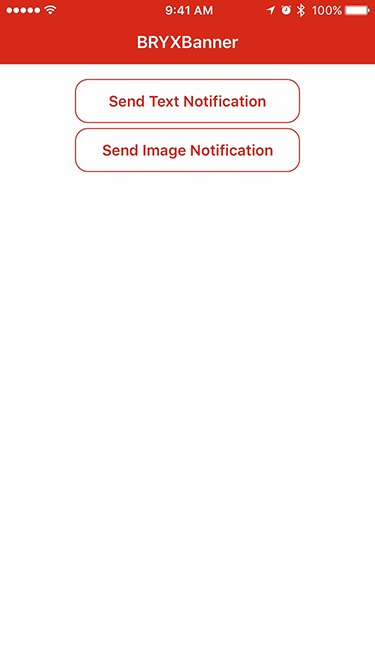BRYXBanner
轻量级的下拉横幅,适用于 iOS 7+
用法
导入 BRYXBanner
import BRYXBanner使用指定的初始化器创建横幅。
let banner = Banner(title: "Image Notification", subtitle: "Here's a great image notification.", image: UIImage(named: "Icon"), backgroundColor: UIColor(red:48.00/255.0, green:174.0/255.0, blue:51.5/255.0, alpha:1.000))
banner.dismissesOnTap = true
banner.show(duration: 3.0)如果您想让横幅在调用 .dismiss() 之前一直存在,请省略对 .show() 调用的参数
要运行示例项目,请克隆仓库,然后首先从 Example 目录运行 pod install
要求
演示项目需要 iOS 8,尽管 BRYXBanner 在 iOS 7+ 上也可以工作。
安装
BRYXBanner 可通过 CocoaPods 和 Carthage 获取。
使用 CocoaPods
要安装它,只需将以下行添加到您的 Podfile 中
pod 'BRYXBanner'如果需要支持 iOS 7,只需将 Banner.swift 复制到您的 Xcode 项目中。
使用 Carthage
在您的项目目录中创建一个 Cartfile 文件,并添加以下行。
github "bryx-inc/BRYXBanner"从命令行运行 carthage update。这将构建框架。框架将在 Carthage/build/BRYXBanner.framework 中。
通过转到您的应用的目标并选择“通用”选项卡,将框架添加到您的项目中。将构建的框架拖放到“链接框架和库”下。
转到“构建阶段”选项卡,单击 + 符号并添加一个新的运行脚本阶段。然后在 Shell 下添加以下内容
/usr/local/bin/carthage copy-frameworks
到框中。最后,单击 + 添加新的输入文件。将默认值替换为
$(SRCROOT)/Carthage/Build/iOS/BRYXBanner.framework
现在构建并运行。您已设置完成!有关 Carthage 的更多信息,请参阅此处。
文档
文档是自动生成的,可在此处找到。
作者
Harlan Haskins (@harlanhaskins) Adam Binsz (@adambinsz)
许可证
BRYXBanner 在 MIT 许可证下可用。有关更多信息,请参阅 LICENSE 文件。